
Арга 1: "Дискний менежмент" цэс
Ихэнх тохиолдолд Windows-д шууд "дискний менежмент" цэсээр шинэ хуваалтыг бий болгох нь илүү хялбар бөгөөд илүү тохиромжтой бөгөөд та эхлээд логик хэмжигдэхүүний хэмжээ, логик хэмжээтэй байх болно. хориглосон зай.
- Үүнийг хийхийн тулд "Эхлэх", "Хяналтын самбар" -д очоод оч.
- Энд, "Захиргааны" хэсгийг сонгоно уу.
- "Компьютерийн менежмент" -ийг хамгийн сүүлийн үеийн ангилал нээх.
- Зүүн цэсээр дамжуулан "дискний удирдлага" руу шилжинэ.
- Хэрэв одоо шаардлагагүй зай байхгүй бол одоо байгаа логик хэмжээг шахах замаар үүнийг тодруулах хэрэгтэй болно. Та аль хэсгийг шахаж болох талаар тодорхойл.
- PCM дээр дарсны дараа "шахах Том" зүйлийг тодорхойлно уу.
- Автомат хэрэгсэл нь хичнээн их газар сонгохыг тодорхойлоход автомат хэрэгсэл хүртэл хүлээнэ үү.
- Мотортой харилцах мастер гарч ирнэ. Энд дарж, шахалтын хэмжээг зааж, өөрчлөлтийг уншаад "Шахах" дээр дарна уу.
- Үндсэн цэс рүү гаралт автоматаар тохиолдоно. Тэнд, хараар тодруулсан зайг олборлож, PCM-ээр товшоод PCM-ээр дарна уу, "Энгийн том том" үүсгэнэ үү.
- Энгийн эзлэхүүнийг бий болгох мастерт нэн даруй цаашаа явна.
- Шаардлагатай бол энгийн эзэлхүүний хэмжээг өөрчлөх, жишээ нь, жишээ нь өөр хуваалт үүсгэх. Харгалзах параметрийг суулгасны дараа "Дараах" дээр дарна уу.
- Попап цэснээс сонголтыг сонгосноор үнэгүй дискний аль нэгийг нь өг.
- Файлын системийг сонгох замаар эзлэхүүнийг форматлана уу. Бусад параметрүүд нь ашиглах шаардлагагүй.
- Үр дүнг нь шалгаж, "Бэлэн" дээр дараад сэтгэл хангалуун байвал үйл ажиллагаагаа гүйцээнэ үү.
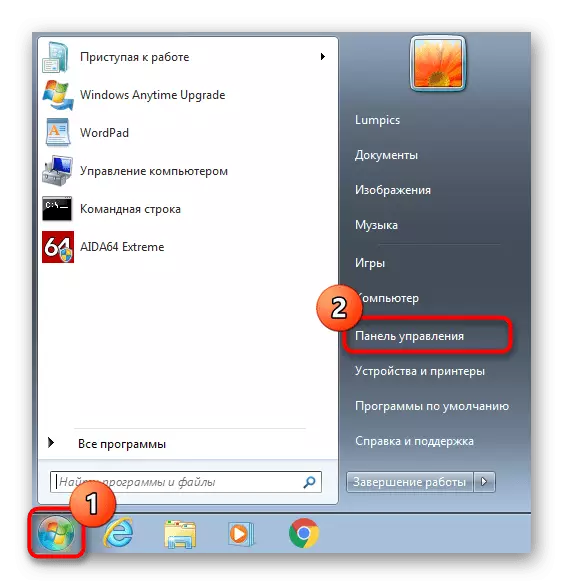

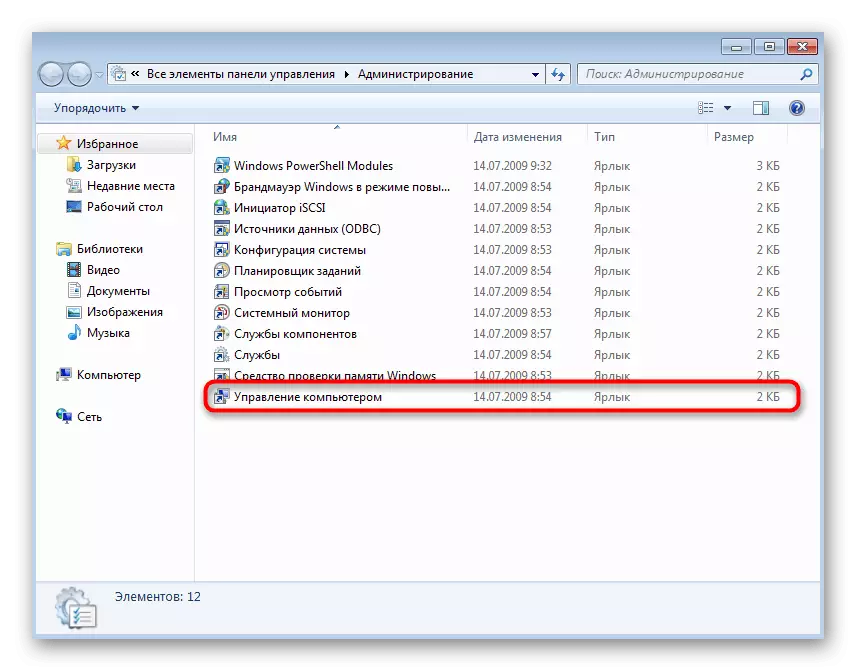

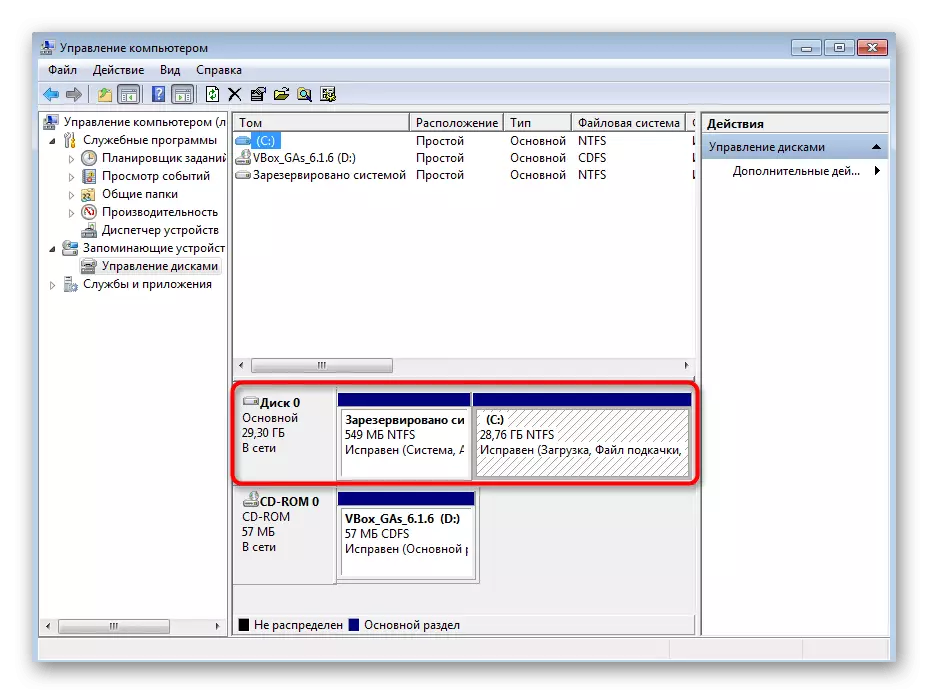
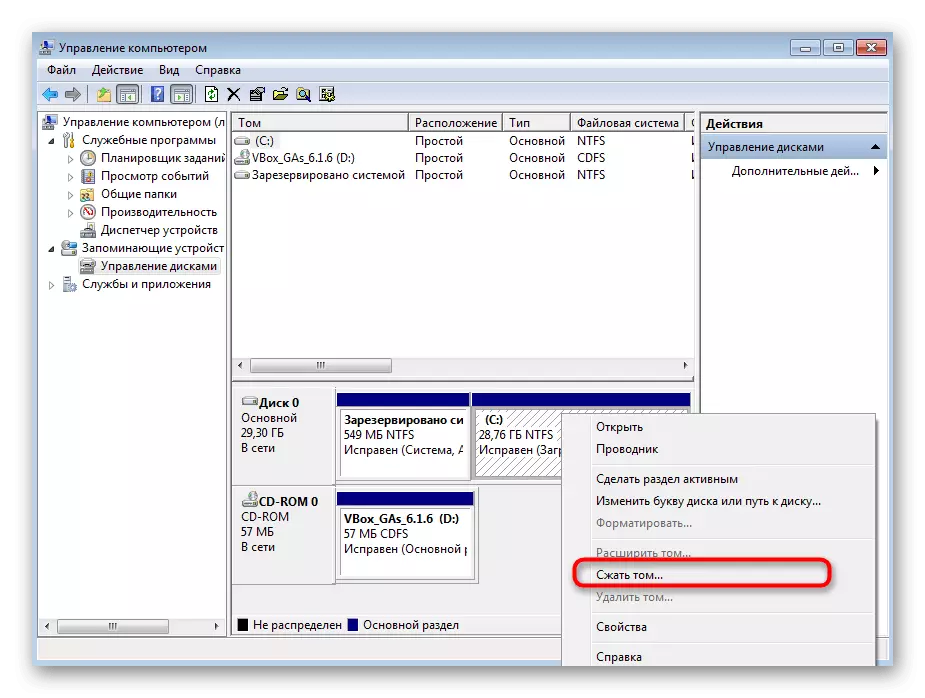
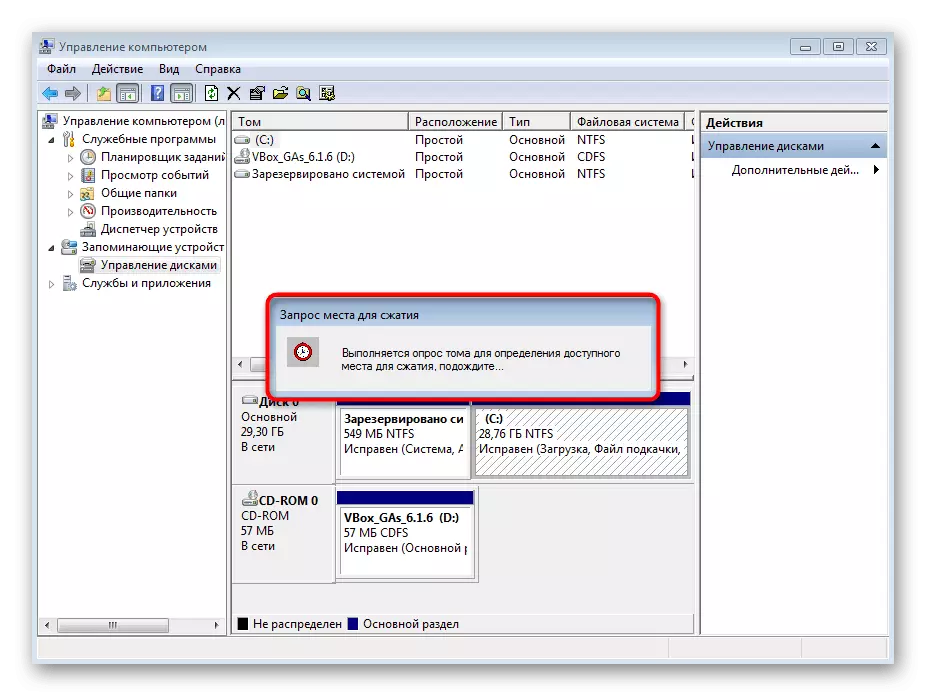
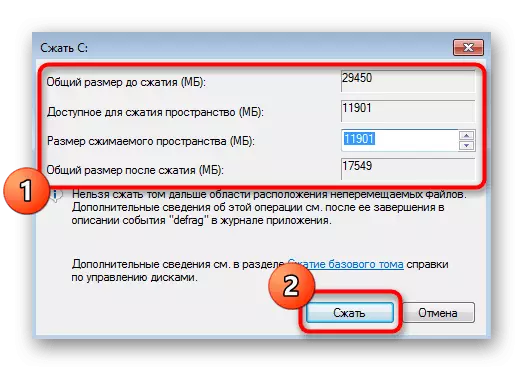
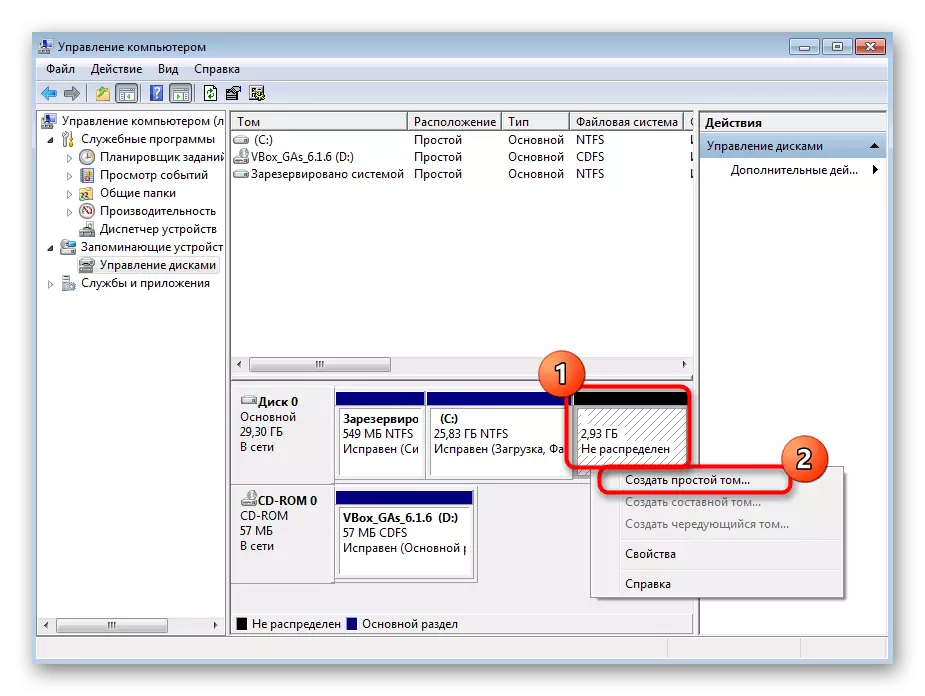
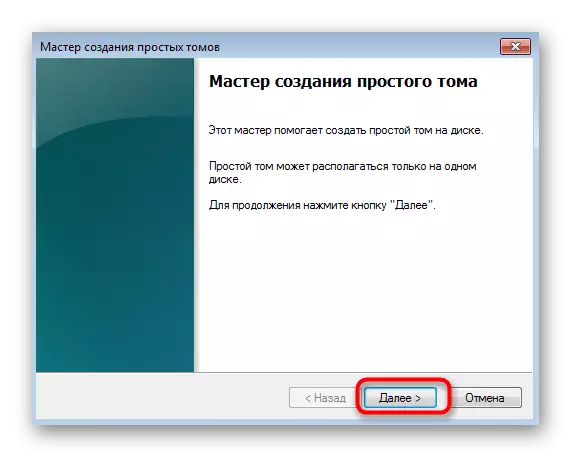
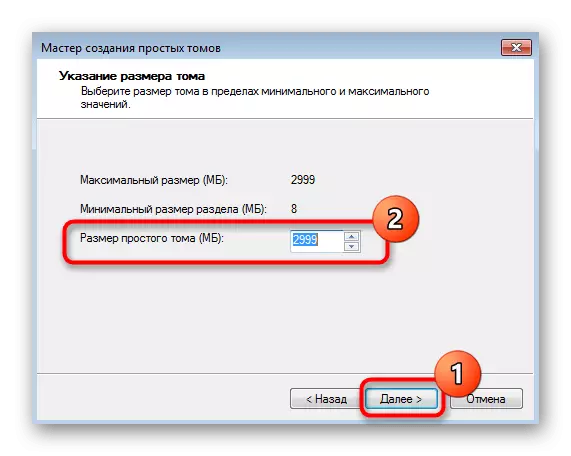
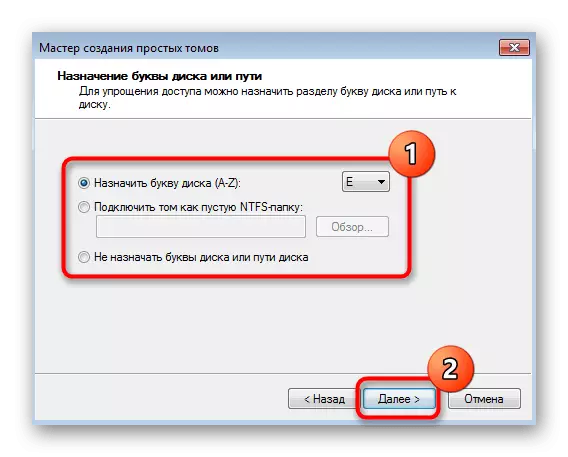
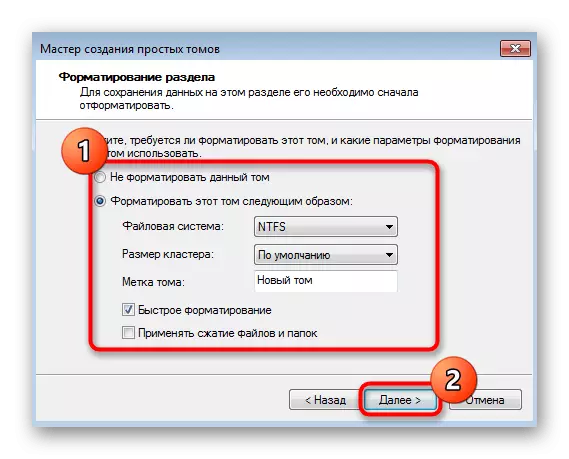
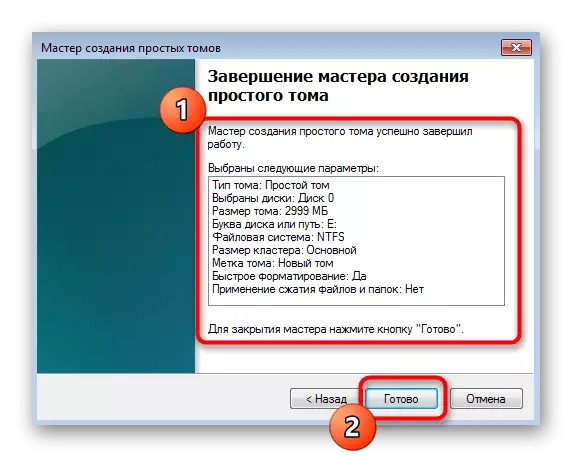
Хэрэв хориглогдсон орон зай үлдлээ, та үүн дээр нэг л логик хэмжээ үүсгэж болно. Одоо "миний компьютер" хэсэгт очоод, шинэ хатуу дискний хэсэг нь ажиллахад бэлэн байгаа эсэхийг шалгаарай.
Арга 2: Командын мөрийг ашиглах
Хэцүү хэрэглэгчид хатуу дискний хуваалтыг бий болгоход командын мөрийг ашиглах нь командын мөрийг ашиглахыг илүүд үздэг. Гэхдээ заримдаа үүнийг Windows-ийн нөхөн сэргээх хэрэгслийг ашиглан хийх шаардлагатай байдаг. Энэ тохиолдолд шинэ цонхноос суулгахад тохиромжтой, хэрэв энэ нь шинэ цонхноо үүсгэхэд тохиромжтой бөгөөд хэрэв энэ нь зарим шалтгааны улмаас эхлэхэд тохиромжтой бөгөөд хэрэв энэ нь зарим шалтгааны улмаас эхлэх эсвэл бүрхүүл хийхгүй бол орон зайг хуваах нь орон зайг хуваахаас сэргийлнэ. Энэ аргыг гүйцэтгэхийн тулд үүнийг сэргээх орчинд ашиглах шаардлагатай бөгөөд та үүнийг аюулгүй горимоор дамжуулж, дараахь мэдээллийг авах боломжтой.
Цааш унших:
Бид Windows 7-д "Аюулгүй горим" -ыг оруулдаг
Windows 7-ийг флэш дискнээс ачаалж байна
Дараах бүх алхамуудыг сэргээх орчингоор дамжуулан гүйцэтгэдэг. Одоо бид физик диск дээр хадгалагдаж байгаа өгөгдлийг санамсаргүйгээр алдахын тулд хамгийн анхааралтай, зөв дагаж мөрдөхийг зөвлөж байна.
- Хэрэв та Windows 7 C-ийг татаж авбал суулгалтын хэлийг сонгоод дараагийн алхам руу очно уу.
- Суулгагчийн цонхны ёроолд зүүн талд нь "Системийг сэргээх" гэсэн бичээс дээр дарна уу.
- Бүх зүйлсийн жагсаалтын дунд та "командын мөр" -ийг сонирхож байгаа гэсэн үг юм.
- Консолыг нээж, дискний хэрэгслийг ажиллуулсны дараа цаашид дискний хувьд шаардлагатай болно. Та үүнийг дискний командаар дамжуулж чадна.
- Хэрэв та одоо байгаа орон сууцны нэгийг нь нэгтгэсэн орон зайг олж авахын тулд одоо байгаа бүх ботьыг шахаж ав. Үүнийг хийхийн тулд аль хэдийн байгаа хэсгүүдийн жагсаалтаас аль хэдийн байгаа хэсгүүдийн жагсаалтыг үзнэ үү.
- Ашиглаж болох хэмжээг олж, түүний цифрийг санаарай.
- Сонгосон эзлэхүүний + хуваалтын дугаарыг цааш нь сонгоно уу.
- Эхний ээлжинд энэ нь хэр их зай эзэлхүүн дээр хичнээн хэмжээний зай байгаа нь тодорхой болоогүй тул ShrinkMax-ийг оруулахаас өмнө суралцахаас өмнө сурах шаардлагатай байна.
- Шинэ мөрөнд та хамгийн их ашиглагдаж байгаа байтуудын талаар мэдээлэл авах болно. Энэ хэмжээг нь салгах боломжтой гэсэн үг юм.
- Хүссэн = X, х хаана хүссэн мегабайтын тоо юм. ENTER товчийг дарж командыг баталгаажуулна уу.
- Өмнө нь заасан мегабайтын тооноос амжилттай бууруулах талаар танд мэдэгдэх болно.
- Одоо жагсаалтын дискний командыг ашиглаад харилцааг сонгохын тулд одоогийн физик дискний тоог тодорхойлно уу.
- Хөргөх танил болсон, гэхдээ бага зэрэг өөрчлөгдсөн командууд - Дискний x-г сонго, x нь өмнө нь HDD дугаарыг сонгоно уу.
- Шинэ хуваалтыг бий болгохын тулд = x хуваалт үүсгэх = x. Хэмжээ = x Хэрэв та бүх үнэгүй орон зайд оролцохыг хүсэхгүй байгаа бол зөвхөн нэвтрэх шаардлагатай. Үүний зэрэгцээ, дараахь дэлгэцийн эзэлхүүнийг дараахь зүйлийг үндсэн дээр хуваарилахыг хүссэн тохиолдолд дараахь дэлгэцийн эзэд, хоёрдахь үйлдлийн систем дээр хуваарилах болно.
- Тушаалыг баталгаажуулсны дараа энэ үйлдлийг амжилттай гүйцэтгэсний дараа мэдээлэл дэлгэц дээр гарч ирнэ.
- Жагсаалтын хэмжээгээр дамжуулан шинэ боть үүсгэж, энэ нь хүссэн файлын системд тохироогүй байгаа эсэхийг шалгаарай, учир нь энэ нь хүссэн файлын системд хараахан тохируулагдаагүй бөгөөд энэ нь хүсээгүй файлд хараахан тохируулагдаагүй байгаа бөгөөд энэ нь хүсээгүй файлд тохируулагдаагүй бөгөөд энэ нь хүсээгүй файлд тохируулагдаагүй бөгөөд энэ нь хүсээгүй файлд форматлагдаагүй бөгөөд энэ нь хоосон байна.
- Сонгох дууны X-ээр шинэ хэсгийг сонгоно уу.
- = X командыг ашиглана уу = X командыг ашиглана уу, x нь зохих дискний захидал руу орлуулаарай.
- Файлын системд форматлах нь FS = NTFS Quick String-ийг формат руу оруулахад хүргэдэг. Та NTFS-ийг сольж болно, жишээ нь Fat32 дээр, гэхдээ шаардлагатай бол л болно.
- Гүйцэтгэсэн үйл ажиллагаа зөв байгаа эсэхийг шалгаарай, дараа нь командын мөрийг хааж болно.
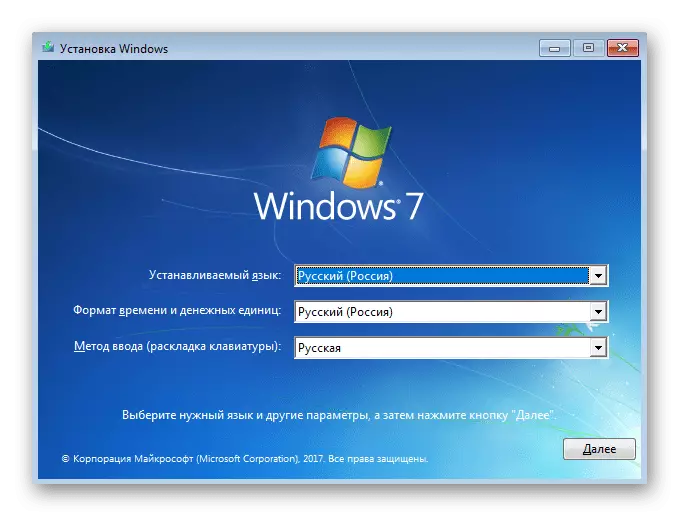
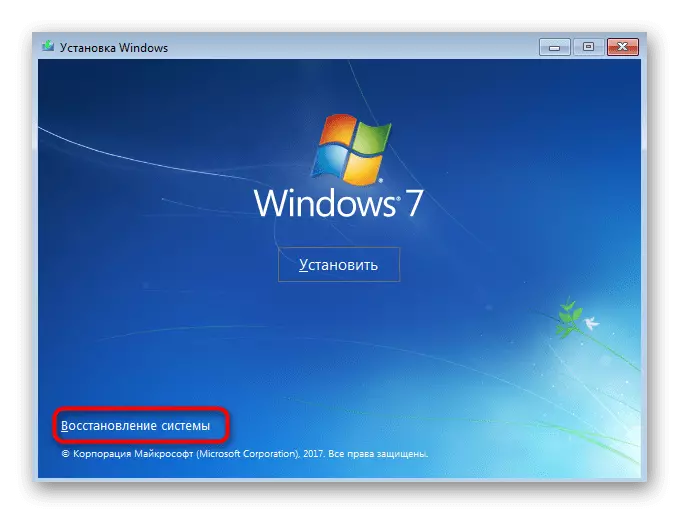
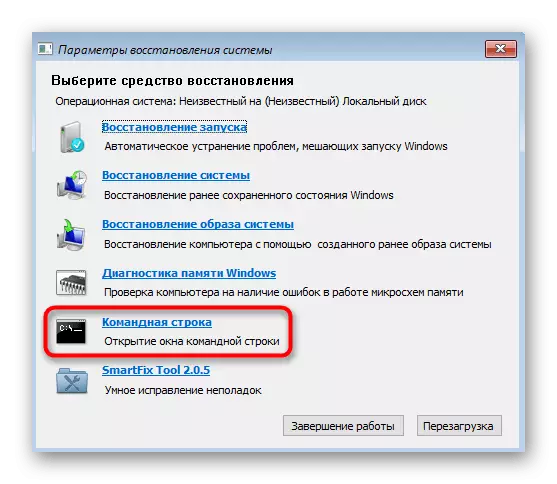
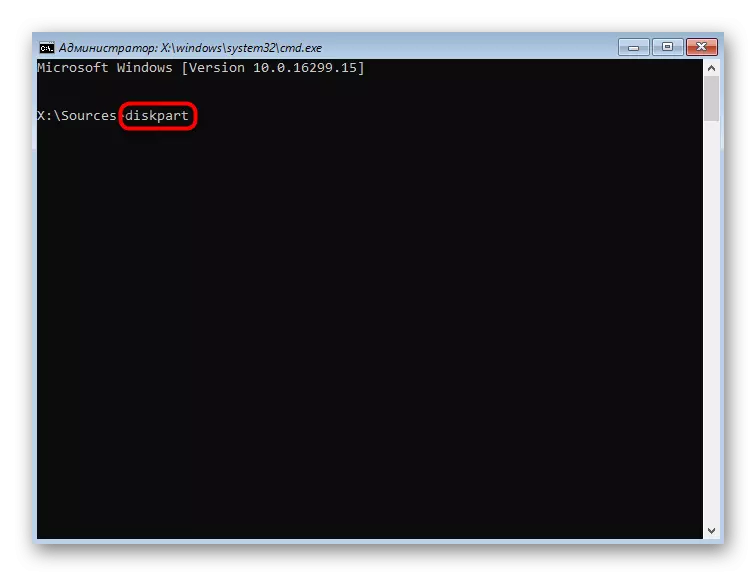
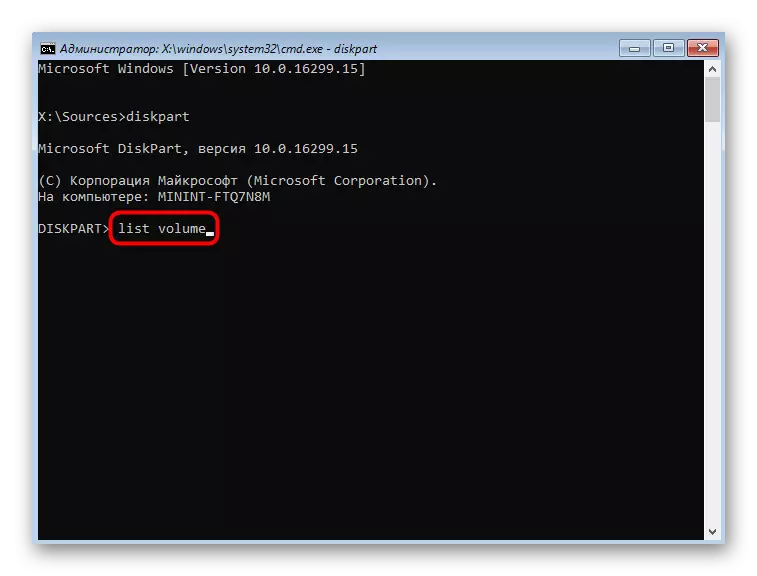
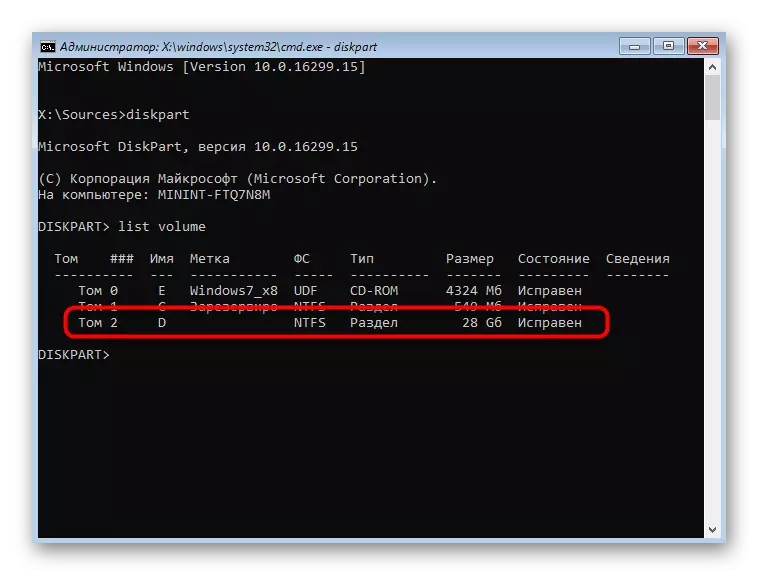
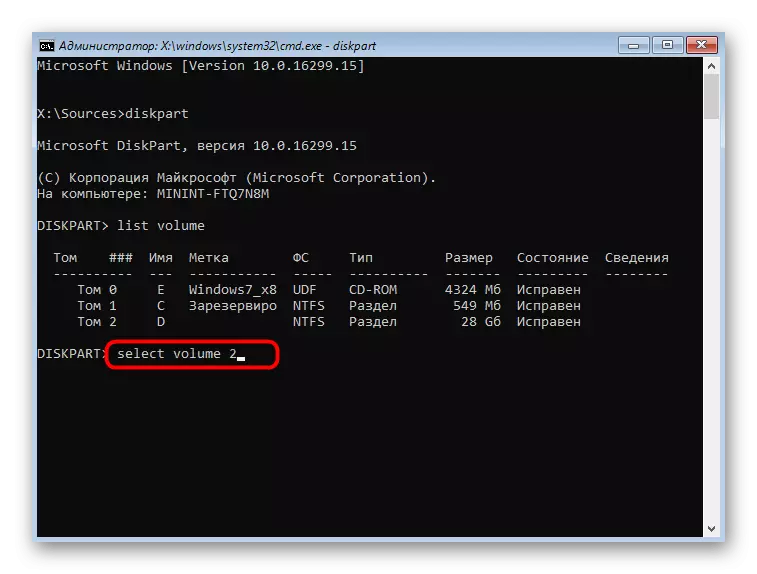
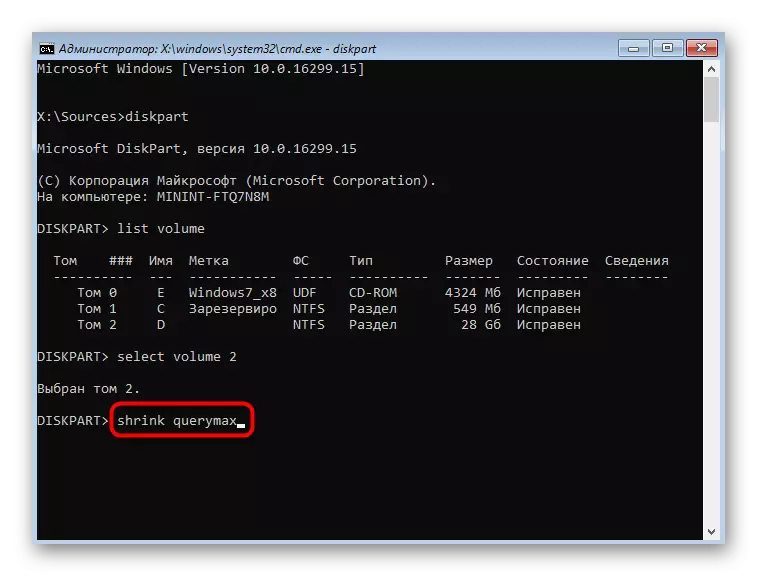
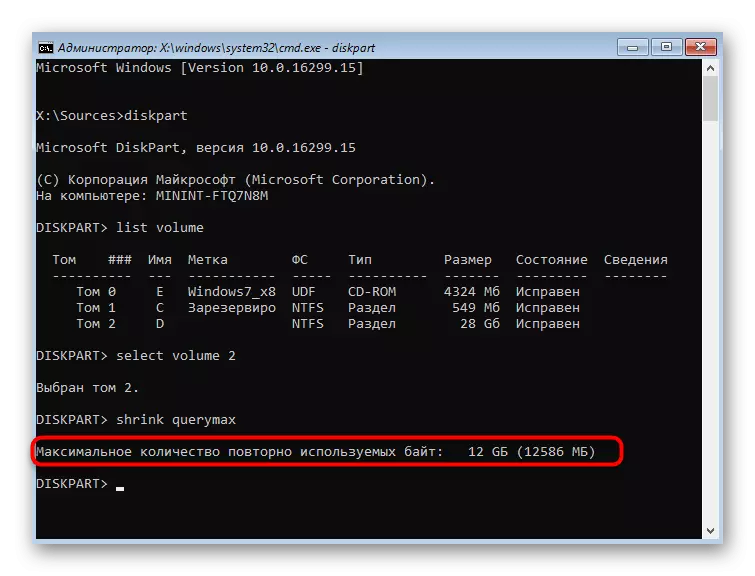
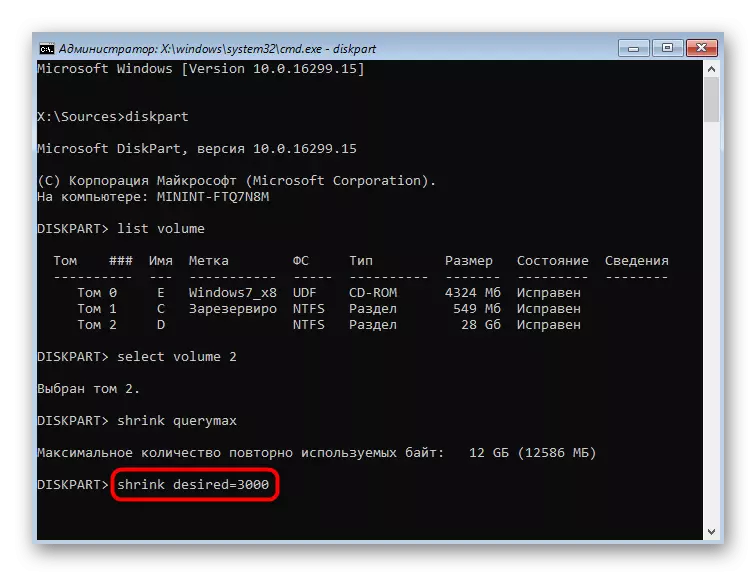
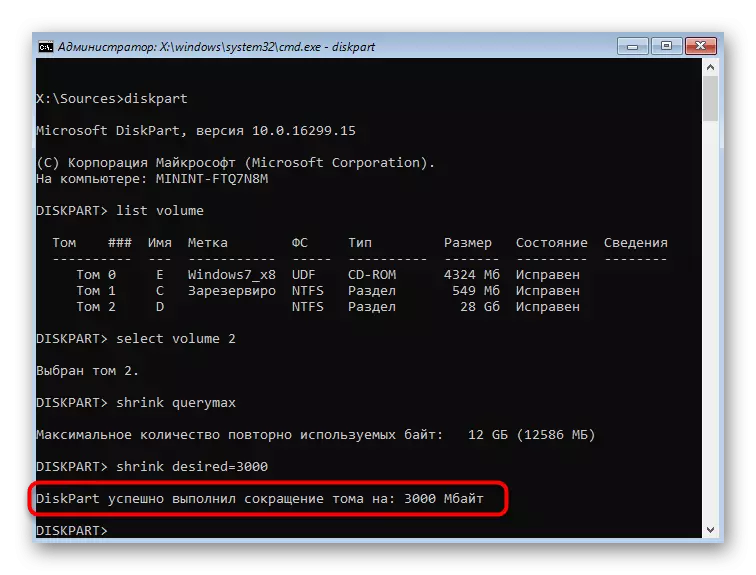
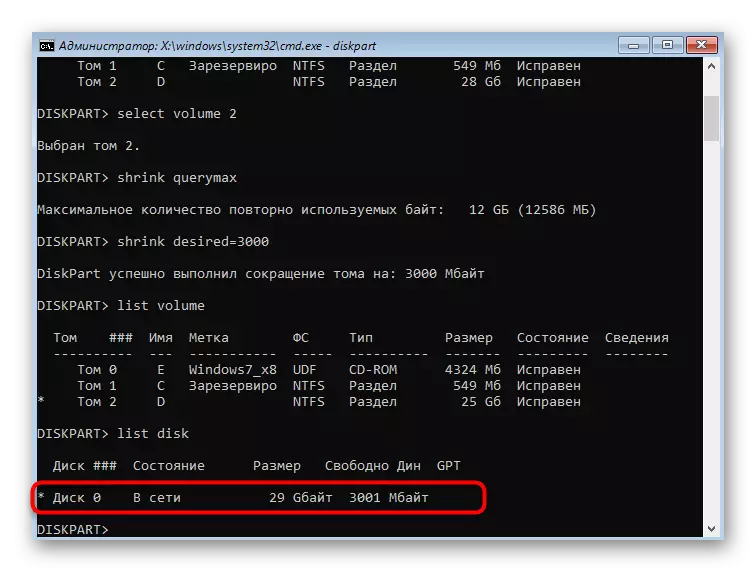
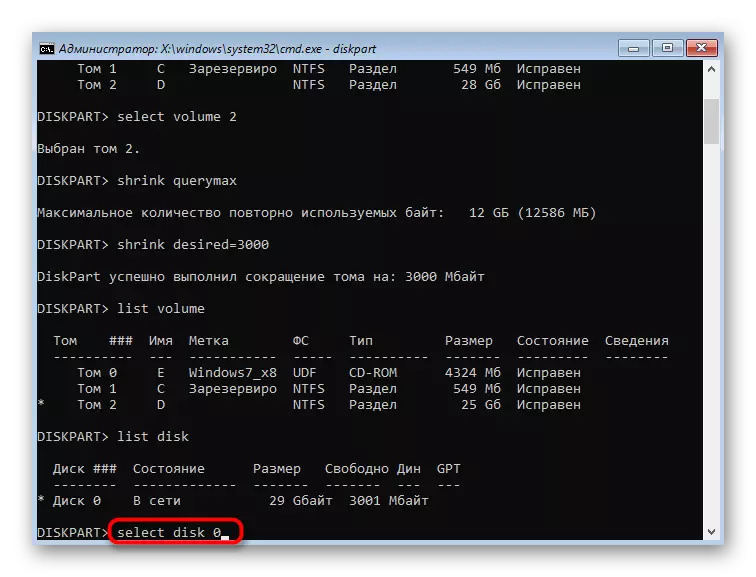
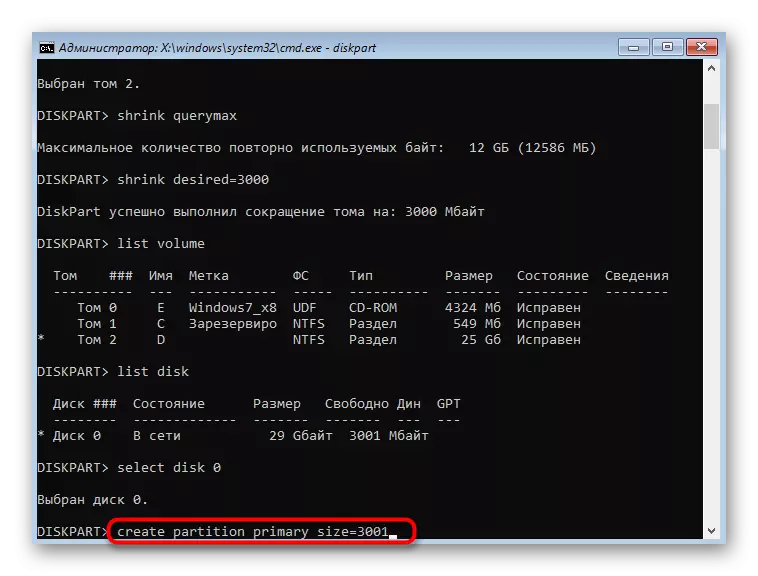
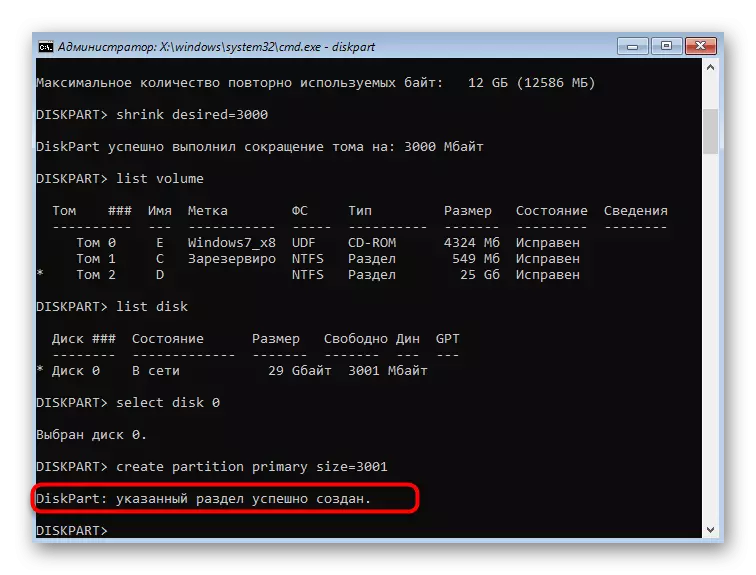
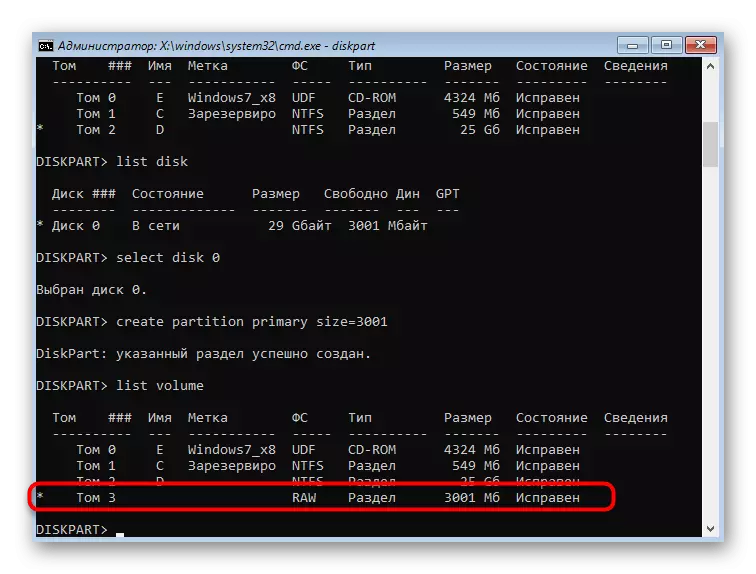
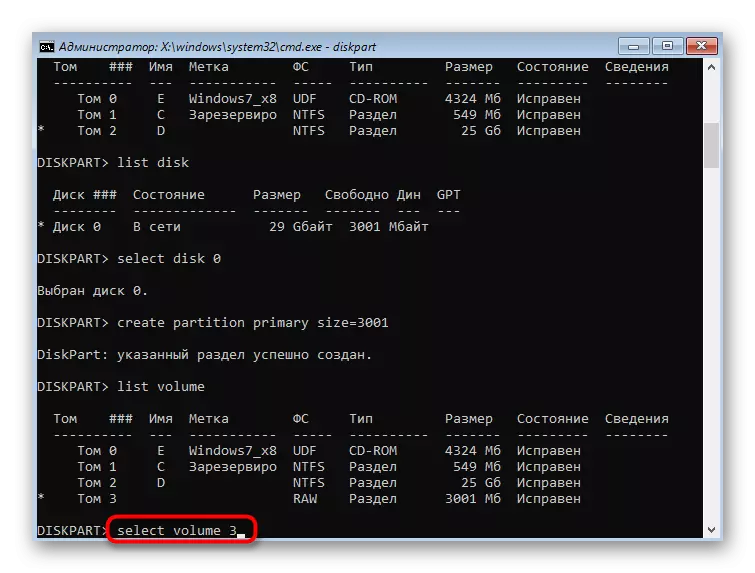
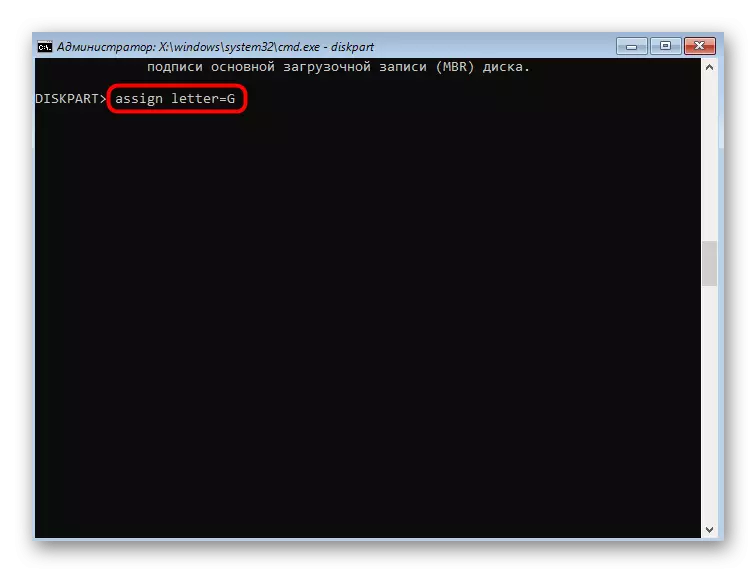
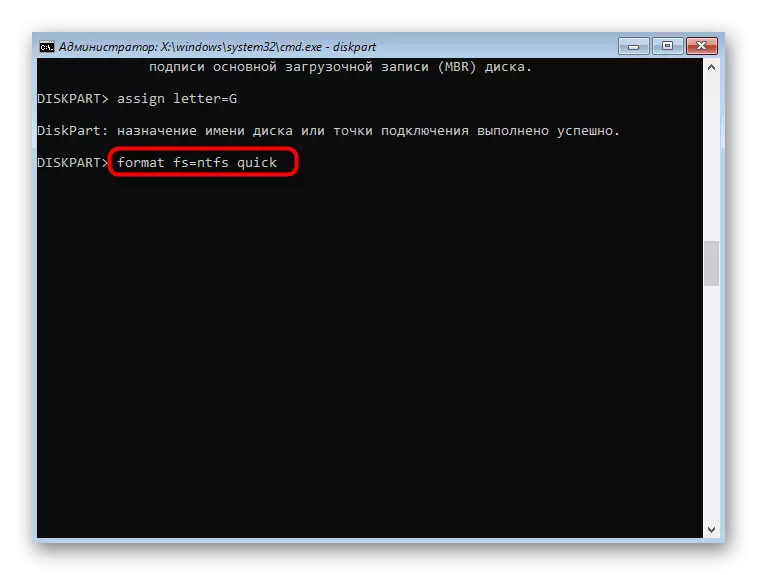
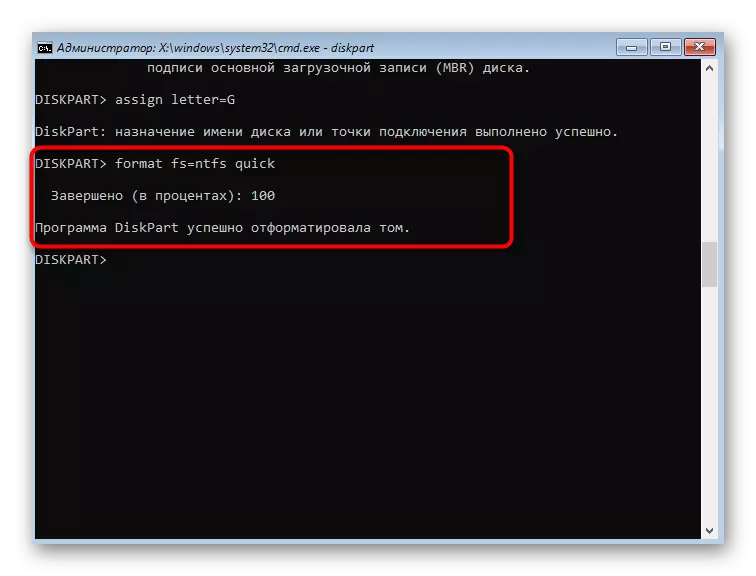
Консолоор хийсэн бүх өөрчлөлтийг комманд идэвхжүүлсний дараа шууд хүчин төгөлдөр гэж үзье. Тиймээс өмнө нь авсан бүх үйлдлийг зүгээр л цуцлах боломжгүй юм.
Арга 3: Гуравдагч талын хөтөлбөрүүд
Дүгнэлт дээр бид HDD-г удирдахыг зөвшөөрдөг гуравдагч этгээдийн хөтөлбөрийн талаар ярилцахыг хүсч байна. Суурхай төсвийн цэс, сонгоноо, сонгоноо хийх олон үндсэн хэлбэрүүдээр удирдаж чадсан нь "дискэн удирдлагатай дамжуулан удирдаж байгаа бөгөөд тэдгээрээсээ илүү тохиромжтой хэлбэрээр сунгаж байгаа. Бид энэ сэдвээр энэ сэдвийг үнэгүй шийдвэр гаргахыг санал болгож байна.
- Aomei хуваалт туслах, бусад ижил төстэй програмууд шиг, одоо байгаа хэсгийг нь цохих боломжийг танд олгоно. Үүнийг хийхийн тулд эхлээд дискийг тэмдэглээд, дараа нь тохирох сонголтыг сонгоно уу.
- Шинэ логик хэмжигдэхүүний хэмжээг тогтоод, түүний байрлалыг байрлуулж, бичвэрийг өг. Үүний дараа өөрчлөлтийг хэрэглэж болно.
- Хэрэв та эзгүй орон зайтай бол одоо байгаа ботийг шахаж, үүнийг сонгоод "Хэсэг үүсгэх" -ийг сонго.
- Хэмжээ, үсэг, файлын системийг тохируулна уу.
- Үндсэн програмын цонхонд өөрчлөлт оруулах.
- Нууж эхэлнэ бүх үйлдлүүдтэй танилцаарай. Хэрэв та өөрчлөлттэй санал нэг байгаа бол "Go" дээр дарна уу.
- Бүх тохиргоог дуусгахыг хүлээж байна.
- Одоо шинэ хэсгийг амжилттай бүтээсэн гэж одоо харж байна. Энэ даалгаврыг AOMEI FIELITION SANTION-ээр дамжуулан AOMEI FASTELLANT SAINTLAY нь хэдхэн минутын дотор.
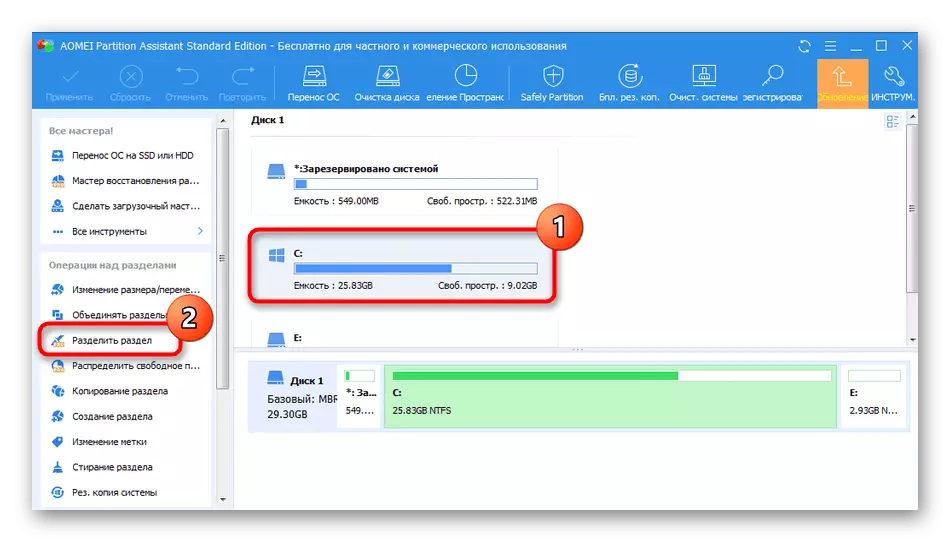
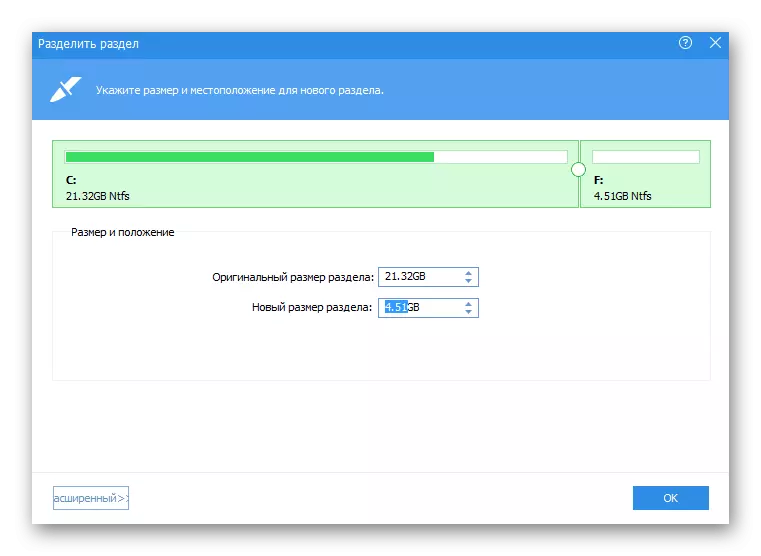
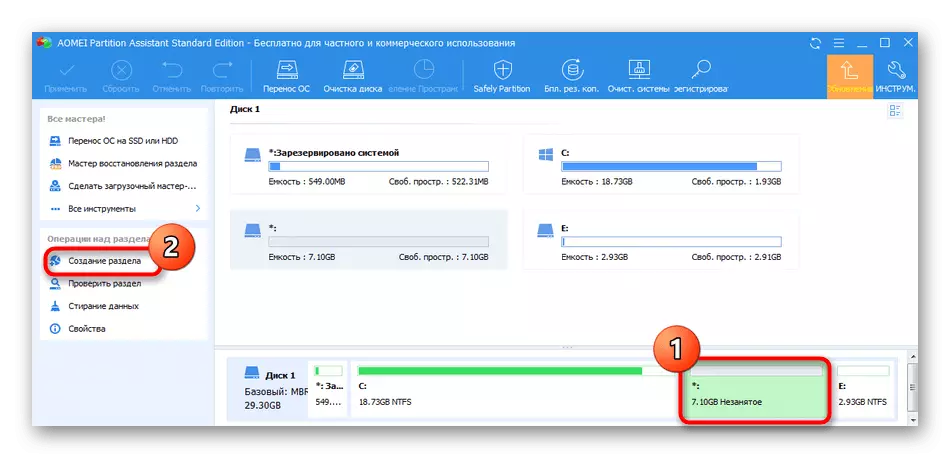
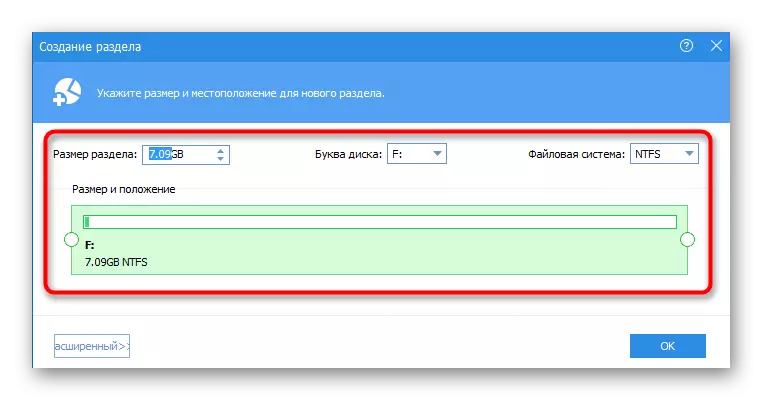
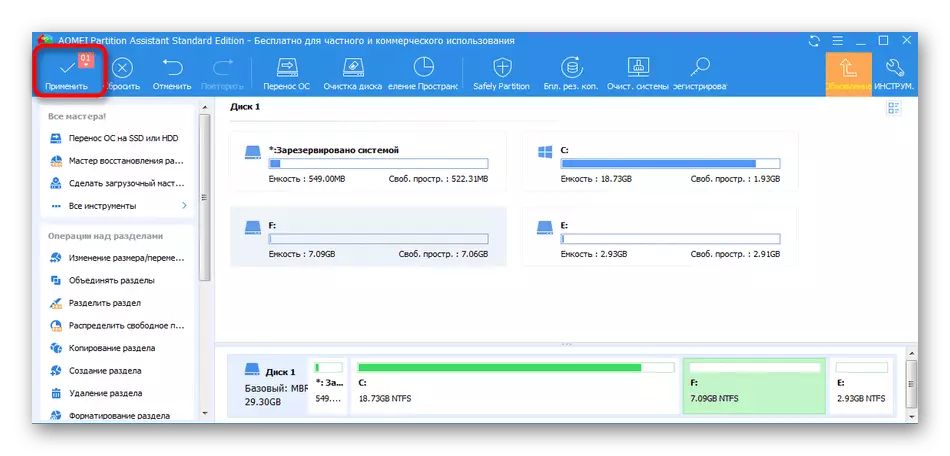
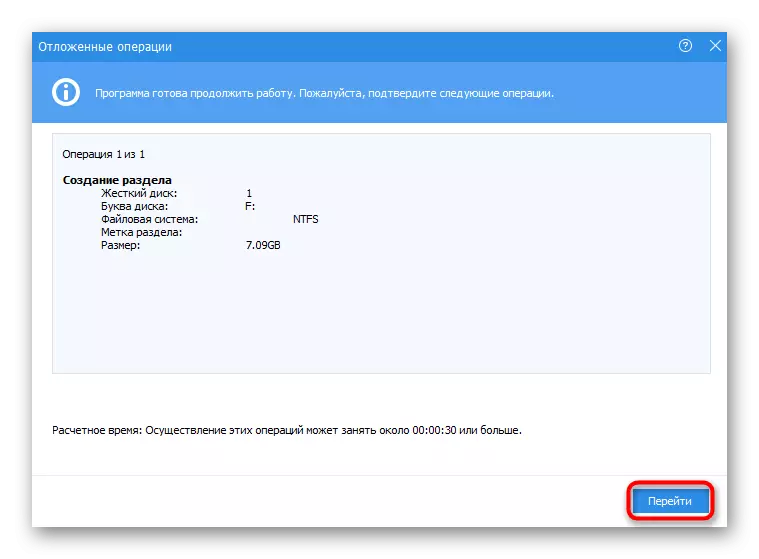
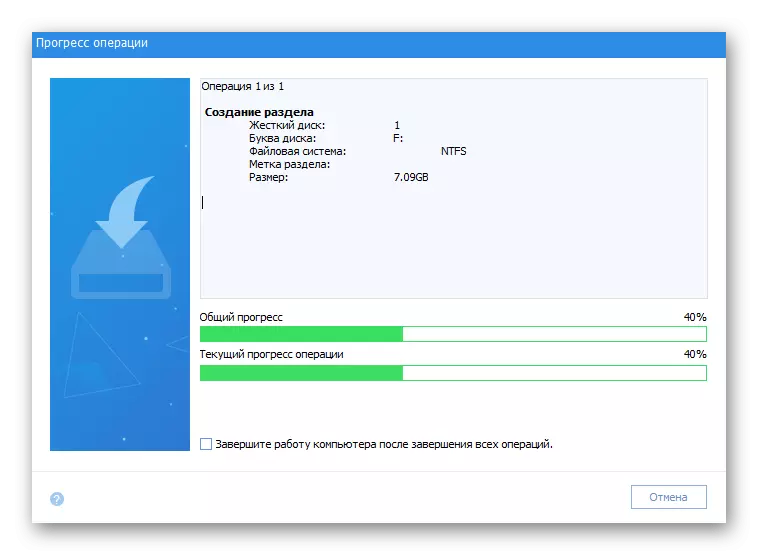
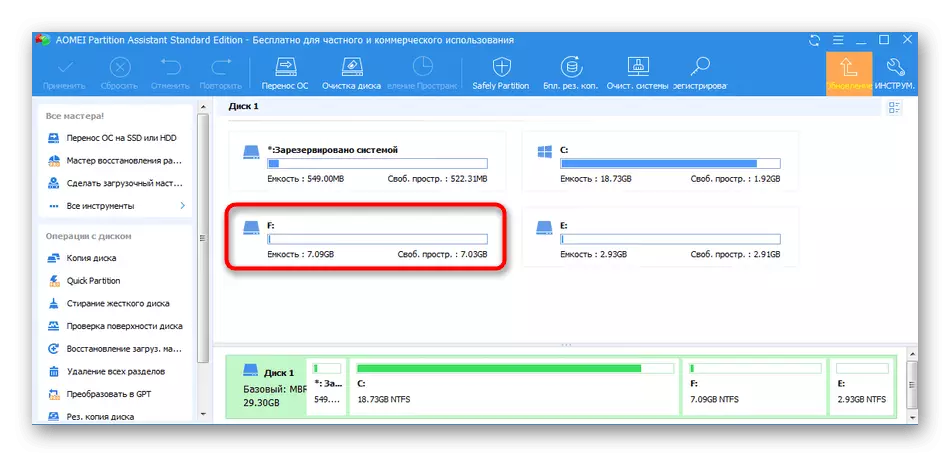
Интернет дээр, танд хатуу дискний хэсэгтэй харилцах боломжийг олгодог бусад олон ижил төстэй програмууд байдаг. Хэрэв Aomei хуваалтын туслах ажил дуусаагүй бол доорхи линк дээр манай вэбсайттай танилцахдаа өөр төлөөлөгчидтэй танилцахыг зөвлөж байна.
Дэлгэрэнгүй унших: Хатуу диск дээр хуваалт үүсгэх програмууд
